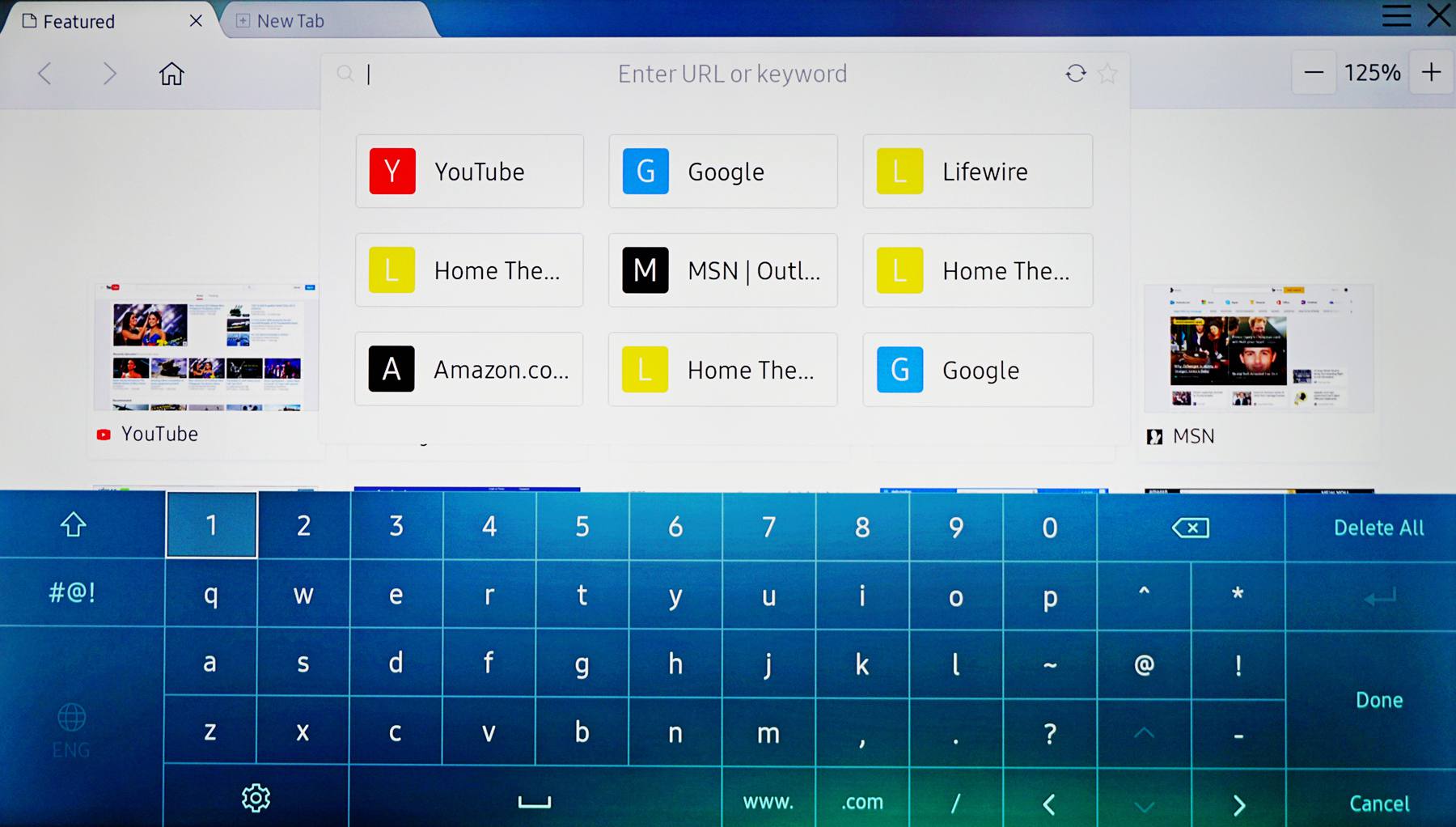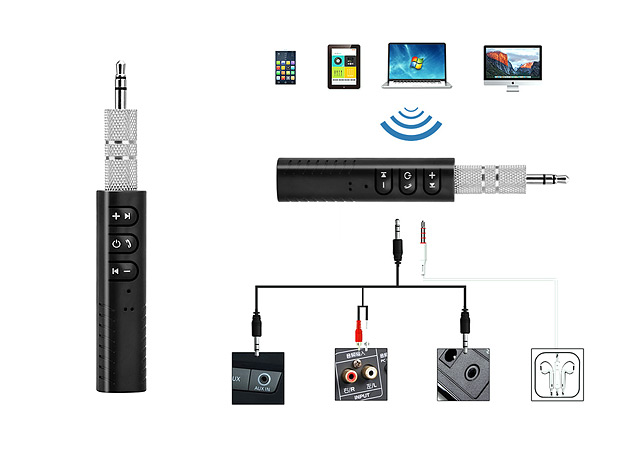Алгоритм подключения
Чаще всего клавиатуры и мыши подключаются к телеприемникам через разъем USB или по протоколу Bluetooth. Оба процесса имеют свои особенности.
Подсоединение через USB
Чтобы подключить проводное устройство, необходимо вставить USB-штекер в соответствующий разъем на корпусе телеприемника. Тогда на экране появится уведомление о том, что подсоединено новое устройство, а затем курсор, если подключена мышь.
Перед подключением к ТВ-приемнику нужно внимательно смотреть, в какой USB-порт вставляется провод от оборудования. Если возле него есть маркировка «Service», использовать такой разъем не допускается. На телевизорах Mystery возле входов, в которые можно подключать USB-устройства, будь то флэшка, мышь или веб-камера, присутствует обозначение «For Android TV».
Подсоединение через Bluetooth
Если периферийное оборудование подключается по протоколу Bluetooth, в комплекте с ним идет беспроводной адаптер. Его нужно подсоединить к разъему USB на телевизоре, а затем включить кнопкой в нижней части корпуса. Телевизор автоматически определит новое оборудование и установит необходимые драйверы, после чего мышью (клавиатурой) можно пользоваться.
Настройка работы периферии
В некоторых моделях телеприемников могут потребоваться дополнительные действия для настройки работы подключенных периферийных устройств. В частности, необходимо перейти в «Менеджер устройств» и выбрать «Подсоединяемое оборудование». Так откроется окно, в котором будут определены марка и модель клавиатуры или мыши. Затем потребуется подтвердить использование найденного гаджета. После этого появится уведомление о том, что мышь или клавиатура подключены и настроены для работы.
Зачем подключать мышь к ТВ Samsung?
Мышь любого типа подключения полезна по 2 основным причинам:
- Позволяет комфортно использовать браузер. С ней телевизор можно будет использовать в качестве компьютера: смотреть новости, искать музыку, изучать полезные и развлекательные материалы. При отсутствии ПК, данный режим эксплуатации окажется крайне удобным.
- Использовать навигацию по меню телевизора и приложений. Мышь поможет быстрее открывать меню, находить нужные функции, использовать клавиатуру, выбирать подходящий контент.
Конечно, в идеале нужно подключить еще и клавиатуру, тогда ТВ практически не уступит компьютеру. С другой стороны, клавиатура достаточно габаритна, поэтому не везде целесообразно ее использовать. Да и потребность возникает только при частом наборе текста. Если нужно просто смотреть телевизор, она совсем не обязательна. Мышь пригодится в любом случае.
Какие ТВ поддерживают подключение беспроводных мышек
Список марок и моделей телевизоров, к которым можно подключить Bluetooth мышь постоянно растет. К самым распространенным относят:

- Все Смарт ТВ компании LG, выпущенные после 2014 года.
- Варианты Android TV от корпорации Sony, произведенные с 2015 года. Более ранние модели могут поддерживать подключение по беспроводной сети, но не со столь хорошим качеством сигнала и возможностью синхронизации.
- Smart ТВ от компании Samsung, выпущенные с 2014 года. В моделях указана буква «Н» или «J» для техники старше 2015 года.
- Все модели телевизоров Panasonic с 2015 года.
В более ранних вариантах телевизоров можно подключить проводную компьютерную мышь. Однако, этот способ синхронизации ограничивает дальность использования оборудования. То есть для переключения каналов придется сидеть достаточно близко.
Подключение клавиатуры
Перед тем как подключить к телевизору клавиатуру, следует определить, какой именно инструмент ввода используется.
Это может быть проводная или беспроводная аппаратура. Отсюда и появляются различия в том, как можно будет подключить к своему телевизору Samsung или иной марки выбранную клавиатуру.
Проводные модели
Обычно нет никаких серьёзных препятствий для того, чтобы подключить к Смарт ТВ обычную проводную клавиатуру.
Это наиболее простой вариант. Если ТВ имеет доступ к сети интернет, при проводном подключении устройство автоматически найдёт и установит необходимые драйверы
Тут важно выбрать изначально совместимую модель, а также выполнить требования производителя при соединении
Если речь идёт о проводных инструментах ввода, подключение осуществляется такими способами:
- с помощью USB разъёма;
- через переходники.
В большинстве случаев имеется возможность именно USB подключения. Такой разъём предусмотрен на большинстве ТВ, плюс аналогичный вариант соединения имеется на современных клавиатурах.
Для USB соединения нужно:
- вставить шнур клавиатуры в разъём на задней панели ТВ;
- подождать, пока ТВ определит новое устройство;
- если необходимо, дать разрешение на установку драйверов;
- дождаться завершения установки.
После этого на экране должно появиться уведомление о том, что девайс подключён и готов к работе.
ВАЖНО. При USB подключении клавиатура может стабильно работать в одних приложениях и не реагировать на команды в других… Это связано с датой изготовления устройства ввода, конкретной моделью и производителем
Это связано с датой изготовления устройства ввода, конкретной моделью и производителем
Это связано с датой изготовления устройства ввода, конкретной моделью и производителем.
Аналогичный вариант предусматривает использование переходников.
У современных Смарт ТВ и приставок имеется минимум 1 разъём USB. Потому переходник потребуется, если хочется подключить старую модель клавиатуры.
ВНИМАНИЕ. Старые клавиатуры могут иметь разъёмы DIN или PS/2… В случае с PS/2 потребуется купить специальный переходник под USB
В случае с PS/2 потребуется купить специальный переходник под USB
Они продаются в специализированных магазинах, потому с поиском проблем возникнуть не должно
В случае с PS/2 потребуется купить специальный переходник под USB. Они продаются в специализированных магазинах, потому с поиском проблем возникнуть не должно.
А вот с DIN клавиатурами всё сложнее. Потребуется перепаять кабель, отрезать от него разъём DIN, и затем припаять PS/2. Затем уже используется USB переходник.
ВАЖНО. Не существует прямых переходников DIN-USB или DIN-HDMI… Проблема лишь одного порта USB на телевизоре может стать проблемой, если хочется подключить клавиатуру и мышку
Проблема лишь одного порта USB на телевизоре может стать проблемой, если хочется подключить клавиатуру и мышку
В этом случае потребуется воспользоваться USB Hub. Это аналог двойников и тройников, только предназначен именно для USB
Проблема лишь одного порта USB на телевизоре может стать проблемой, если хочется подключить клавиатуру и мышку. В этом случае потребуется воспользоваться USB Hub. Это аналог двойников и тройников, только предназначен именно для USB.
Беспроводная клавиатура
Теперь к вопросу о том, как правильно подключить к телевизору беспроводную клавиатуру.
Здесь нет ничего сложного. Чаще всего пользователи предпочитают подключить именно беспроводную компьютерную клавиатуру к телевизору LG, Samsung или иного производителя.
Обойтись простым соединением шнура с разъёмом не получится. Тут задача несколько более сложная, поскольку потребуется выполнить некоторые настройки.
Само подключение беспроводной и более удобной клавиатуры к смарт телевизору выглядит примерно так:
- на клавиатуре и ТВ включается Bluetooth;
- открываются настройки телевизора;
- выбирается раздел «Диспетчер устройств» или аналог, в зависимости от меню конкретного ТВ;
- затем добавляется новое устройство через Bluetooth;
- система находит активный девайс;
- согласно инструкции, которая отображается на экране, пошагово выполняется сопряжение двух девайсов.
В некоторых случаях, чтобы подключить клавиатуру к телевизору, используя технологию Блютуз, применяется специальная заглушка. Она вставляется в USB разъём и тем самым обеспечивает сигнал связи между устройством ввода и Смарт ТВ. Драйвера загружаются автоматически, никаких сложных настроек проводить не нужно.
Каким же образом это делается?
Первое что приходит на ум, так это использование USB-портов. Безусловно, способ достаточно простой, однако, удобным его можно назвать не всегда. С их помощью подключается элементарная клавиатура или проводная компьютерная мышь, а может и то, и другое, если хватает портов. При наличии устройств, имеющих специальные ради-модули, можно воспользоваться и ими.
Однако самым оптимальным, конечно, следует считать подключение с использованием беспроводных интерфейсов. Практически во всех смарт-приставках имеется функция Wi–Fi, прекрасно работающая с разнообразной периферией. Во многих моделях используется и популярный Bluetooth.
Сама процедура подключения к ТВ-приставке периферии с помощью беспроводного интерфейса совсем несложная. Достаточно выполнения нескольких действий. Как на устройстве, так и на TV Box выполняется активация выбранного интерфейса (Bluetooth либо Wi–Fi). В появившемся списке обнаруженных устройств выбирается нужное и на него выполняется клик. Происходит сопряжение. Вот и все. Иногда запрашивается пароль, но, как правило, ввод комбинаций «0000» или «1234» снимает все вопросы.
Думаю, что ни для кого не секрет, что современные телевизоры с функцией Smart TV поддерживают подключение обычных компьютерных мышек и клавиатур. Для того, что бы можно было управлять встроенным браузером, играми и другими приложениями. Сам процесс подключения мышки и клавиатуры очень простой, достаточно просто подключить устройства в USB разъем телевизора.
В этой статье, я хочу продемонстрировать как все это подключается и работает. Проблем никаких возникнуть не должно. Хотя, часто замечаю сообщения о том, что клавиатура и мышка не хочет работать на телевизорах Mystery Smart TV. Но, в инструкции написано, что эти устройства поддерживаются. Не знаю, в чем там проблема, проверить не могу, так как нет у меня телевизора компании Mystery.
А демонстрировать работу проводной клавиатуры и беспроводной мышки, я буду на примере телевизора LG 32LN575U с функцией Smart TV. Мышка у меня беспроводная Rapoo 3710p (проводную тоже пробовал подключать). И проводная USB клавиатура фирмы A4Tech.
Знаете, я вам так скажу, что для управления Smart TV, там браузером и другими программами, вполне достаточно одной мышки. Клавиатура она для чего нужна, что бы вводить текст, там какие-то поисковые запросы и т. д. Вы же не будете на телевизоре печатать какие-то документы. Так вот, мышкой это делать так же очень удобно, на экранной клавиатуре.
Если вы задумались о покупке беспроводной (или проводной, что не очень удобно) клавиатуры для своего телевизора, то мне кажется, что это не разумная трата денег. Лучше купите хорошую беспроводную мышку.
Подключение к телеприемнику Smart TV (Смарт ТВ)
Для работы мыши и клавиатуры на Смарт-телевизорах потребуются:
- подсоединенный через кабель или Wi-Fi интернет;
- шнур USB или адаптер для беспроводных устройств.
Важно. В инструкциях к телевизору перечислены модели, совместимые с конкретным товаром. Модели от некоторых производителей могут быть несовместимы по параметрам с телевизором, в таком случае соединение не установится.
Модели от некоторых производителей могут быть несовместимы по параметрам с телевизором, в таком случае соединение не установится.
Сам алгоритм подключения проводных девайсов к Смарт-телевизору очень простой:
- На задней или боковой панели телевизора расположены USB-разъемы. В них вставляются кабели гаджетов (если порт USB один, докупается разветвитель).
- После этого телевизор должен определить устройство и произвести соединение.
Обычно этого достаточно для корректной работы. Иногда может потребоваться ручная синхронизация. Она проводится в меню телевизора через вкладку «менеджер устройств». В этом же пункте меню можно настроить некоторые простые параметры работы клавиатуры и мыши.
Через менеджер устройств можно управлять такими функциями, как размер текста или курсора мыши, скорость нажатия и т.д. У разных производителей алгоритм подключения может варьироваться.
Samsung (Самсунг)
В первую очередь потребуется ознакомиться с перечнем поддерживаемых моделей гаджетов на Samsung.
Важно. Если клавиатура от другого производителя, она может работать некорректно. Для Самсунга выпускается родовая, с расширенными возможностями.
Для Самсунга выпускается родовая, с расширенными возможностями.
Выбрав подходящие девайсы, начинают настройку:
- Подсоединяют кабель в разъемы USB на боковой панели экрана. Телевизор сам проведет синхронизацию, уведомив о найденных гаджетах информационным окном.
- После получения уведомления о найденных клавиатуре и мыши заходят в главное меню.
- Во вкладках «Система» — «Менеджер (или Диспетчер) устройств» проводятся устраивающие пользователя настройки девайсов.
Настройки мыши изменяют размеры стрелки-курсора, ее скорость и базовую клавишу. Дополнительные параметры для клавиатуры могут подобрать удобные для пользователя сочетания клавиш для коротких команд или переключения раскладки. Есть возможность выбрать нужный язык.
LG
Телевизоры LG поддерживают широкий ряд моделей клавиатуры и мыши. Не возникает проблем у этого производителя и с беспроводным соединением. Это значительно упрощает подключение дополнительных девайсов. Потребуется:
- Подключить провод или адаптер мыши и клавиатуры в соответствующие разъемы на боковой панели монитора. После автоматической синхронизации на экране появится отклик, что устройства найдены.
- Корректную работу мыши покажет значок курсора, появившийся на мониторе телевизора, работу клавиатуры можно проверить, зайдя в браузер.
- После синхронизации можно настроить подключенные гаджеты под персональные пользовательские параметры, перейдя в пункт меню «Менеджер устройств».
DEXP
Внимание. Функция управления при помощи клавиатуры и мыши присутствует у моделей серии от D8000.
На задней панели находятся 2 или 3 USB-слота, в которые можно вставить провод от девайса или адаптер
Способ подключения стандартный:
На задней панели находятся 2 или 3 USB-слота, в которые можно вставить провод от девайса или адаптер. Способ подключения стандартный:
- в порт вставляется кабель или адаптер;
- ожидание синхронизации устройства;
- на главном экране появится значок о подключенных USB устройствах с указанием количества.
Можно будет переходить в меню при помощи как пульта, так и мыши, что более удобно. А настройки также изменяются во вкладке «Менеджер устройств».
Популярные марки устройств для подключения
Для упрощения сомнений при выборе производителей клавиатур и мышек для подключения к нашему Smart TV, приведём рейтинг наиболее популярных цифровых устройств, которые пользователи считают лучшим вариантом среди многочисленных конкурентов.
- На первом месте по праву находятся устройства от самих производителей телевизоров. Это исключает проблемы с совместимостью, упрощает работу с продукцией именно этой марки, а также позволяет пользоваться теми функциями, которые нельзя получить с помощью обычной клавиатуры. Так, например, Samsung предлагает отличную модель клавиатуры G-KBD1000, а LG пульт ДУ Magic Remote, который выполняет функции как пульта, так и мышки.
- Неизменной популярностью пользуется продукция фирмы Logitech, например, клавиатура со встроенным touchpad (тачпад) Wireless Touch K400 Plus, которая распознаётся и корректно работает с большинством современных Smart TV.
- В последнее время заметную часть рынка начала занимать и продукция компании Rapoo, которая при хорошем качестве и богатом функционале отличается демократичной ценой. Как пример, можно привести модель K2600 Touchpad этой фирмы.
Как подключить телефон самсунг а 12 к телевизору?
Как воспроизвести видео с телефона на телевизоре самсунг?
На телевизоре откройте меню «Источники» и перейдите к плитке Screen Mirroring, чтобы включить функцию передачи данных с мобильного устройства. Если вы используете смартфон или планшет Samsung Galaxy, проведите пальцем вниз от верхнего края экрана и включите в меню функцию Smart View или Screen Mirroring.
Как подключить телефон Samsung к телевизору Xiaomi?
Откройте на вашем телевизоре соответствующую функцию, активирующую Miracast. На смартфоне Xiaomi под управлением MIUI 11 зайдите в «Настройки» и найдите строку «Подключение и общий доступ». Активируйте переключатель пункта «Трансляция», и подтвердите включение Wi-Fi и Bluetooth на смартфоне.
Как транслировать фильм с компьютера на телевизор Samsung?
Начинаем трансляцию с ПК на ТВ
- На компьютере заходим в папку с медиаконтентом
- Наводим курсор на нужное фото, видео или аудио.
- Кликнув на правую кнопку мыши, находим раздел «Передать на устройство» (на семерке будет отображаться как «Воспроизвести на»).
- В предоставленном списке, выбираем телевизор
Как транслировать экран телефона на телевизор через USB?
- Соедините телевизор с телефоном при помощи USB-кабеля. …
- Выберите на телевизоре в качестве источника сигнала (Source) USB-порт. …
- При необходимости подтвердите режим подключения на телефоне. …
- На большом экране отобразится структура папок или список файлов, которые просканировал и распознал телевизор.
Как подключиться к телевизору Samsung по Bluetooth?
Для того, чтобы включить Bluetooth на телевизоре Samsung, нужно выполнить следующее.
- Сперва необходимо зайти в меню настроек.
- Затем нужно выбрать раздел «Звук» и нажать «Ок».
- Включить Bluetooth на сопрягаемом устройстве.
- После этого надо открыть «Настройки громкоговорителей» или «Подключение гарнитуры».
Как подключить телефон к телевизору через Bluetooth?
Для соединения телефона с телевизором через Bluetooth, проделываем такие действия:
- Убедитесь, что ваш ТВ имеет такую функцию.
- Если таковой нет, то подключите через USB порт адаптер, имеющий Bluetooth.
- Установите на смартфон приложение синхронизации устройств.
- В настройках вашего телевизора включите Bluetooth.
Как сделать трансляцию с телефона на телевизор?
2. Как настроить трансляцию экрана Android
- Убедитесь, что ваш планшет или мобильный телефон подключен к той же сети Wi-Fi, что и устройство Chromecast.
- Запустите приложение Google Home .
- Выберите устройство.
- Нажмите Транслировать экранТранслировать экран.
Как подключить Самсунг м21 к телевизору?
В частности, можно подключить Samsung Galaxy M21 к телевизору.…Через Wi-Fi Direct
- Активировать Wi-Fi Direct в разделе «Сеть» настроек телевизора.
- На телефоне открыть настройки и перейти в раздел Wi-Fi.
- Нажать кнопку с тремя точками и выбрать Wi-Fi Direct.
- В меню доступных устройств выбрать свой телевизионный приемник.
Как включить повтор экрана на телевизоре самсунг?
Порядок подключения iPhone к ТВ Samsung
- Подключите телевизор Samsung к сети Wi-Fi.
- На пульте для ТВ нажмите кнопку «Source».
- Выберите в списке «Зеркалирование», «Screen mirroring» или аналогичный пункт.
- Откройте шторку переключателей (Пункт управления) на iPhone.
- Выберите параметр «Повтор экрана».
Как сделать трансляцию с телефона на телевизор Xiaomi?
Wi-Fi Direct (только Smart TV)
- Открываем настройки смартфона, ищем раздел «Беспроводные сети» и пункт «Дополнительные функции».
- Теперь нажимаем на пункт «Wi-Fi Direct» или «Беспроводной дисплей».
- Активируем функцию вывода изображения по сети Wi-Fi.
- На телевизоре включаем соответствующею опцию и находим свой смартфон
Как на телевизоре Xiaomi включить беспроводную проекцию?
Порядок действий следующий:
- Для смартфонов с прошивкой MIUI: Открыть «Настройки» → «Дополнительно» в блоке «Беспроводные сети» → «Беспроводной дисплей». …
- Для смартфонов с «чистым» Android: Открыть «Настройки» → «Экран» → «Трансляция». …
- Выбрать в открывшемся списке название телевизора.
Можно ли подключить мышку к смарт телевизору?
На вопрос «можно ли подключить мышку к смарт телевизору» производители дают положительный ответ. Современные устройства поддерживают подключение компьютерных мышек и даже клавиатур. Это позволяет пользоваться игровыми и социальными приложениями, а также любыми браузерами.
Для управления телевизором достаточно одной мышки. Если клавиатура нужна для того, чтобы вводить текст, то мышь для выбора программ, управления устройством. Ею вполне удобно печатать на специальной клавиатуре, которая есть на экране. Поэтому, если вы не собираетесь часто набирать текст, можно не покупать клавиатуру, а лучше приобрести качественную беспроводную мышь.
В любом случае использовать мышку намного удобнее, чем пульт, на котором обычно имеется много кнопок. Такое управление позволяет быстрее передвигаться по меню и в полной мере использовать возможности браузера.
Аэромышь
Не так давно появились аэромыши, которые позволяют перемещать курсор с помощью движений руки. При этом нужно двигать кистью, а не всей рукой. Происходит это благодаря встроенному гироскопическому датчику. Таким устройством удобно пользоваться, сидя на кресле, диване, оно не предназначено для пользования обычным компьютером, а для Смарт ТВ подходит идеально.
Аэромышь имеет 2 режима скорости. Сегодня ее выпускают с клавиатурой на обратной стороне. Это устройство весьма полезно для управления аппаратурой с дивана, приобрести его по доступной цене не составит труда.
Как подключить мышь к смарт телевизору
Для подключения проводной мыши необходимо воспользоваться кабелем. Его подключают в USB разъем, который находится сзади или сбоку от экрана. Обычно этих разъемов несколько. В случае с беспроводным девайсом понадобиться адаптер, который также вставляется в отверстие под флешку.
Если все прошло успешно, на экране появится сообщение о том, что устройство подключено. Теперь можно пользоваться мышкой с помощью курсора. Как и в случае с компьютером, страницы прокручиваются роликом, а выбор программ осуществляется нажатием левой кнопки мыши.
Air mouse определяется, как и простая мышь. Она отлично работает даже на больших расстояниях. Подключить ее можно с помощью микроприемника, питается она от 2 батареек ААА. Для их экономии аэромышь обычно отключается через 15 секунд.
Возможные проблемы с подключением
Иногда после подключения к порту, девайс не обнаруживается системой. В этом случае следует обратиться к инструкции телевизора. В ней должны быть указаны конкретные марки устройств, которые подходят для данной техники. Тогда придется подключить мышь указанного производителя, и проблема решена.
Обычно приходится покупать товар фирмы, которая выпустила телевизор с функцией Смарт. Если и этот вариант не помогает, придется испробовать разные марки альтернативных устройств, или найти новую прошивку для телевизора. Так, некоторые новые модели Смарт ТВ «не видят» выпущенные ранее мышки.
Лучше всего обратиться в магазин, где был приобретен телевизор. Наверняка, продавцы-консультанты должны знать, какая мышь подойдет для вашего Смарт телевизора, и что делать в таких ситуациях.
televopros.ru
Как выбрать клавиатуру для Smart TV
Несмотря на то что фирменные девайсы наверняка будут идеальным решением, зачастую они стоят гораздо дороже обычных. Если тратиться не хочется, можно присмотреться и к другим моделям, например, тем, которые уже имеются дома.
Главным критерием станет возможность совместимости. Такую информацию относительно любой модели можно найти в интернете либо уточнить у продавца в магазине
Кроме того, обратите внимание на удобство самой клавиатуры — она должна подходить вам по размеру, например, не быть слишком громоздкой или слишком маленькой. Огромное значение играет и расстояние между клавишами

Если вы собираетесь приобрести обычную клавиатуру, а не беспроводную, то учтите ещё и длину провода. Если вдруг он окажется слишком коротким, то деньги будут выброшены на ветер.
Тех же самых рекомендаций следует придерживаться и при выборе проводной или Bluetooth мыши
Можно обойтись и без неё, но с этим девайсом эксплуатация будет ещё более комфортной и приятной, поэтому на мышку определённо стоит обратить внимание
Теперь вы знаете, как подключить к телевизору клавиатуру и мышь и для чего это нужно. В современном мире появляется всё больше и больше приборов и устройств, которые значительно облегчают нам жизнь, если пользоваться ими с умом и знать, для чего предназначен каждый из них.
Мышь для Smart TV

Моделей компьютерных мышек сегодня существует великое множество, а вот что представляет собой мышь для Смарт ТВ и как ее правильно подобрать к конкретному телевизору? Сразу стоит отметить, что искать какое-то специальное устройство не придется, главное, чтобы манипулятор поддерживал Bluetooth. Таким образом, подойдет любая компьютерная модель, к примеру, можно воспользоваться оптической мышью от ноутбука.
Мышь для Cмарт ТВ Samsung и ее особенности

Для этих телевизоров отлично подойдет фирменная мышь ET-MP900D. Выполнять с ее помощью различные операции на экране, например, запускать виджеты или управлять функциями ТВ, значительно проще, чем стандартным пультом управления. Удобная работа с мышью возможна как правой, так и левой рукой. Максимально комфортную навигацию обеспечивают четыре клавиши управления и колесо прокрутки.
Другие характеристики:
- Разрешение сенсора – 1600 dpi;
- Вес – 83 грамма;
- Цветовое исполнение – белая.
Мышь для Смарт ТВ Philips – SPM7800

К аппаратам Филипс подходит практически любой манипулятор, однако мы рассмотрим фирменное решение. Подключение осуществляется через USB, а управление – по радиоканалу. Выполнять любые операции на экране телевизора, например, запускать приложения или переключать каналы, с мышкой гораздо легче и удобнее. Данная модель обладает стильным дизайном, оборудована тремя клавишами управления и привычным колесом прокрутки.
Другие характеристики:
- Удобное управление правой и левой рукой;
- Источник питания — 2xAAA;
- Разрешение — 1200 dpi.
Мышь для Смарт ТВ: Sony и LG

Начнем с описания модели VGP-BMS20. Эта стильная мышь яркого красного цвета создана компанией Sony. Объединить манипулятор и телевизор можно посредством Bluetooth. Радиус действия связи составляет 10 метров. Отличительной особенностью этого устройства является довольно продолжительное время автономной работы. Для удобной навигации можно использовать привычное колесо прокрутки.
Другие характеристики:
- 3 клавиши управления;
- Источник питания — 2xAA;
- Габариты — 112x53x31 мм;
- Вес – 105 грамм.
Если вам нужна мышь для Смарт ТВ LG, можете воспользоваться любой понравившейся беспроводной моделью. Фирменных решений у компании нет, поэтому предлагаем перечень наиболее удобных и надежных мышек сторонних производителей:
- A4Tech BT-630 Black Bluetooth – мышь, к особенностям которой можно отнести наличие восьми активных функций в одной кнопке. Действует на расстоянии 10 метров. Оснащена тремя клавишами управления.
- Logitech Bluetooth Mouse M555b Black Bluetooth5.0 – мышь для правой и левой руки. Управление осуществляется посредством четырех клавиш и колеса прокрутки, которое работает даже на горизонтальных поверхностях.
- Logitech V470 – удобная и функциональная мышь, которая способна взаимодействовать с телевизором на расстоянии 9 метров.












![Как подключить мышку к телефону: 3 простых способа [решено]](http://wikisovet.ru/wp-content/uploads/2/d/b/2dba3e41bb085988ff116d91e99a44f9.jpeg)